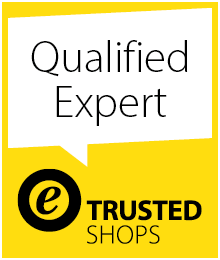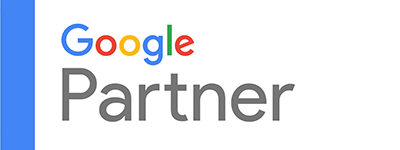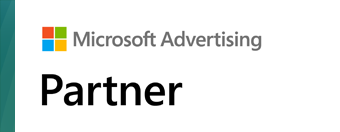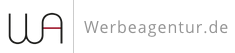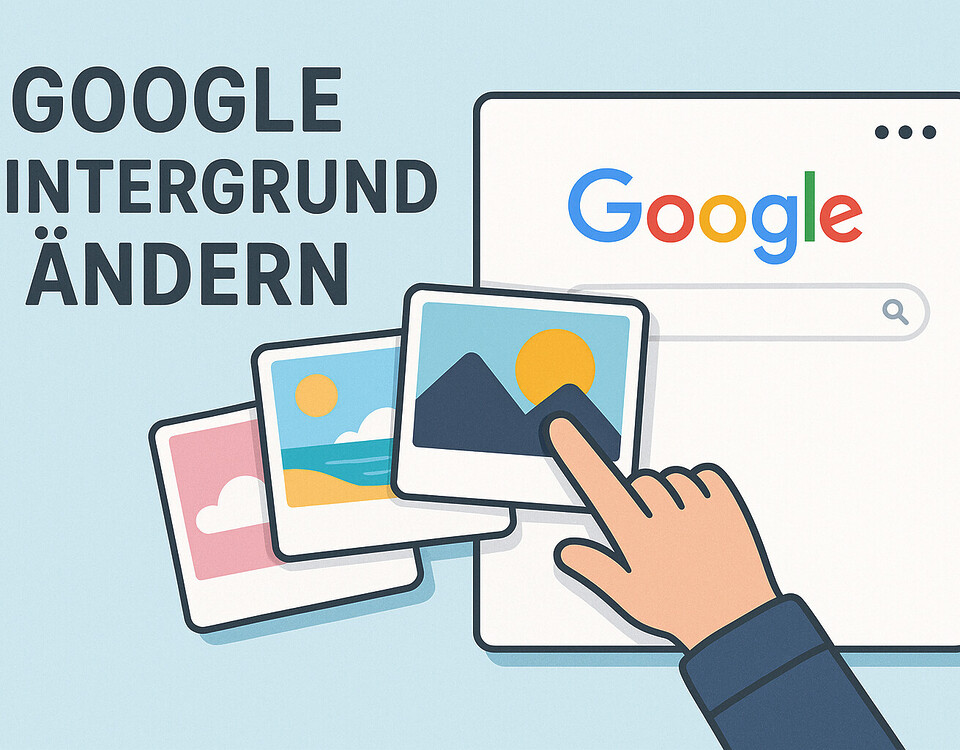In der dynamischen Welt des Internets spielt Geschwindigkeit eine entscheidende Rolle. Eine schnelle Ladezeit kann den Unterschied zwischen einem Besucher, der auf Ihrer Website bleibt, und einem, der zu einem Konkurrenten wechselt, ausmachen. Hier kommt das Caching ins Spiel.
WordPress Cache leeren mit & ohne Plugin | So geht es
Vorab – Was ist überhaupt ein Cache: Caching ist ein Prozess, der dazu dient, die Ladezeiten von Websites zu optimieren. Bei WordPress-Websites werden häufig besuchte Seiten in einem temporären Speicher abgelegt, dem sogenannten Cache. Wenn ein Besucher auf eine Seite zugreift, die bereits im Cache gespeichert ist, wird sie schneller geladen, da die Daten nicht jedes Mal neu von der Datenbank abgerufen werden müssen. Dies verbessert nicht nur die Benutzererfahrung, sondern reduziert auch die Belastung Ihres Servers.
Obwohl Caching viele Vorteile hat, kann es zu Problemen führen, wenn der Inhalt einer Website aktualisiert wird. Der Cache könnte immer noch die alte Version der Seite speichern, was bedeutet, dass die Besucher die neuesten Änderungen nicht sehen können. Daher ist es wichtig, den WordPress-Cache regelmäßig zu leeren.
Das Leeren des Caches sorgt dafür, dass Ihre Besucher stets die aktuellste Version Ihrer Website sehen. Es ermöglicht auch, dass Änderungen, die Sie an Ihrem Design oder Inhalt vornehmen, sofort sichtbar sind. Darüber hinaus kann es bei der Fehlersuche hilfreich sein, insbesondere wenn Sie mit unerklärlichen Problemen auf Ihrer Website konfrontiert sind.
Im Folgenden werden wir uns genauer ansehen, wie Sie den WordPress Cache leeren können, sowohl mit als auch ohne die Verwendung von Plugins und wie Sie ihn manuell leeren können.
Die wichtigsten Punkte auf einem Blick
Das WordPress Cache leeren ist ein wichtiger Schritt zur Gewährleistung einer schnellen und reibungslosen Benutzererfahrung. Es gibt verschiedene Methoden, um den Cache zu leeren, darunter die Verwendung von Plugins wie Wp Rocket*, das Leeren des Cache ohne Plugin und das manuelle Leeren des Cache über FTP oder das Control Panel.
Wp Rocket ist eine ausgezeichnete Option für Benutzer, die eine einfache und benutzerfreundliche Lösung suchen. Es bietet eine einfache Möglichkeit, den Cache mit nur einem Klick zu leeren und bietet auch andere Funktionen zur Verbesserung der Website-Leistung.
Das Leeren des Cache ohne ein Plugin kann mehr Kontrolle bieten, erfordert jedoch auch mehr technisches Wissen. Es kann durch Löschen des Browser-Cache, Verwendung des Purge Managers des Hosting-Anbieters oder manuelles Löschen des Cache über FTP erfolgen.
WordPress Cache leeren – so einfach geht’s
Das Leeren des WordPress-Cache kann auf verschiedene Arten erfolgen, je nachdem, ob Sie ein Caching-Plugin verwenden oder nicht. Hier ist eine Schritt-für-Schritt-Anleitung für beide Methoden.
Sichtbar/er werden bei Google & Social Media?
In einem kostenlosen Strategiegespräch für datenbasiertes Online-Marketing, decken wir Ihre ungenutzten Potenziale auf, überprüfen ggf. vorhandene Anzeigenkonten, schauen uns das SEO-Ranking und die Sichtbarkeit an und prüfen was zu Ihrem Budget die passende Strategie ist und welche aktiven Maßnahmen zu mehr Anfragen oder Verkäufen führen.

✅ Mehr Sichtbarkeit & Wahrnehmung durch gezielte Platzierung
✅ Mehr Besucher > Interessenten > Kunden > Umsatz
✅ Mit SEA skalierbar Zielgruppe ansprechen
✅ Mit SEO nachhaltig agieren und wachsen
🫵 Maximale Erfolge mit unserer Hybrid-Strategie
💪 Mehr als 15 Jahre Erfahrung branchenübergreifend in über 1.000+ Projekten nachweisbar!
Methode 1: WordPress Cache leeren mit einem Plugin
Viele WordPress-Benutzer verwenden Caching-Plugins wie Wp Rocket*, W3 Total Cache oder WP Super Cache. Diese Plugins verfügen in der Regel über eine Option zum WP Cache leeren. Mehr dazu weiter unten im Artikel.
- Melden Sie sich in Ihrem WordPress-Dashboard an.
- Gehen Sie zu „Einstellungen“ und wählen Sie das von Ihnen verwendete Caching-Plugin aus.
- Suchen Sie nach einer Option wie „Cache leeren“, „Cache löschen“ oder ähnlichem. Diese Option variiert je nach Plugin.
- Klicken Sie auf diese Option, um den Cache zu leeren.
Methode 2: WordPress Cache leeren ohne Plugin
Wenn Sie kein Caching-Plugin verwenden, können Sie den Cache auch über das WordPress-Dashboard leeren.
- Melden Sie sich in Ihrem WordPress-Dashboard an.
- Gehen Sie zu „Einstellungen“ und wählen Sie „Allgemein“.
- Scrollen Sie nach unten und klicken Sie auf „Änderungen speichern“. Dieser Schritt kann dazu führen, dass WordPress den Cache leert.
Bitte beachten Sie, dass diese Methode nicht immer funktioniert, insbesondere wenn Ihr Hosting-Anbieter serverseitiges Caching verwendet. In diesem Fall müssen Sie sich möglicherweise an Ihren Hosting-Anbieter wenden, um den Cache zu leeren.

Florian Ibe
CEO & Marketingberater
Ihr Ansprechpartner: Florian Ibe
WordPress Cache leeren mit Plugin – unsere Empfehlung
Wp Rocket* ist eines der beliebtesten und am einfachsten zu bedienenden Caching-Plugins für WordPress. Es bietet eine Vielzahl von Funktionen zur Verbesserung der Geschwindigkeit Ihrer Website, einschließlich Seiten-Caching, Cache-Vorladen und GZIP-Komprimierung. Aber eines der nützlichsten Features ist die einfache Möglichkeit, den Cache zu leeren.
Hier ist eine Schritt-für-Schritt-Anleitung, wie Sie den WordPress Cache leeren können:
- Melden Sie sich in Ihrem WordPress-Dashboard an.
Geben Sie Ihre Anmeldedaten ein und klicken Sie auf „Anmelden“. - Navigieren Sie zu WP Rocket Einstellungen.
Bewegen Sie den Mauszeiger über „Einstellungen“ in der linken Menüleiste und klicken Sie auf „WP Rocket“. - Leeren Sie den Cache.
Auf der WP Rocket Dashboard-Seite finden Sie oben eine Schaltfläche mit der Bezeichnung „Cache leeren“. Klicken Sie auf diese Schaltfläche, um den Cache Ihrer gesamten Website zu leeren. - Bestätigen Sie das Leeren des Caches.
Nachdem Sie auf „Cache leeren“ geklickt haben, erscheint eine Meldung, die bestätigt, dass der Cache erfolgreich geleert wurde.
Das wohl beste WordPress Cache Plugin / Caching Plugin für maximalen Page Speed (schnelle Ladezeit)
Es ist wichtig zu beachten, dass das WP Cache leeren mit WP Rocket alle zwischengespeicherten Seiten auf Ihrer Website entfernt. Daher sollten Sie diese Funktion nur verwenden, wenn Sie wesentliche Änderungen an Ihrer Website vorgenommen haben oder Probleme auftreten, die durch das Leeren des Caches behoben werden könnten.
Einige Alternativen finden Sie hier:
Next-Level Optimierung von Page Speed (Ladezeit):
Nitropack: Pagespeed Optimierung mit nur einem Klick ohne Einstellungen in unter 5 Minuten?
WordPress Cache leeren ohne Plugin
Obwohl die Verwendung eines Caching-Plugins die einfachste Methode zum Verwalten des Caches in WordPress ist, ist es auch möglich, den Cache ohne ein solches Plugin zu leeren. Hier sind einige Methoden, wie Sie das tun können:
- Löschen Sie den Browser-Cache: Jeder Webbrowser speichert temporäre Dateien, um das Laden von Websites zu beschleunigen. Sie können den Cache Ihres Browsers löschen, indem Sie zu den Einstellungen Ihres Browsers gehen und „Browserdaten löschen“ oder „Cache leeren“ auswählen.
- Verwenden Sie den Purge Manager Ihres Hosting-Anbieters: Viele Hosting-Anbieter bieten eine Option zum Leeren des Caches direkt in ihrem Dashboard. Zum Beispiel bietet Hostinger einen „Purge Manager“ in seinem hPanel an. Navigieren Sie einfach zum erweiterten Menü und klicken Sie auf „Purge Cache“.
- Löschen Sie den Cache manuell über FTP: Sie können den Cache manuell löschen, indem Sie auf Ihre WordPress-Dateien über FTP zugreifen. Gehen Sie zum wp-content Ordner und öffnen Sie den Cache-Ordner. Löschen Sie alles aus diesem Ordner.
Vorteile dieser Methode:
- Sie haben volle Kontrolle über den Cache und können sicherstellen, dass alle alten Daten gelöscht werden.
- Sie müssen kein zusätzliches Plugin installieren, was die Belastung Ihrer Website reduzieren kann.
Nachteile dieser Methode:
- Es kann komplizierter sein und mehr technisches Wissen erfordern als die Verwendung eines Plugins.
- Es besteht ein Risiko, dass Sie versehentlich wichtige Dateien löschen, wenn Sie den Cache manuell über FTP leeren.
Bei Fragen zum Thema WordPress Cache leeren können Sie sich an uns als Ihre WordPress Agentur jederzeit wenden.
WordPress Cache manuell leeren – nicht für unerfahrene Nutzer empfohlen
Das WordPress Cache manuell leeren kann über FTP oder das Control Panel erfolgen. Hier sind die Schritte dazu:
Über FTP:
- Melden Sie sich bei Ihrem FTP-Client an. (z.B. FileZilla, Cyberduck etc.)
- Navigieren Sie zum Hauptverzeichnis Ihrer WordPress-Installation.
- Öffnen Sie den ‚wp-content‘-Ordner.
- Hier finden Sie einen Ordner namens ‚cache‘. Öffnen Sie diesen Ordner.
- Löschen Sie alle Dateien und Unterordner innerhalb des ‚cache‘-Ordners.
Über das Control Panel:
- Melden Sie sich bei Ihrem Hosting Control Panel an. (z.B. cPanel, Plesk etc.)
- Gehen Sie zum Dateimanager.
- Navigieren Sie zum Hauptverzeichnis Ihrer WordPress-Installation.
- Öffnen Sie den ‚wp-content‘-Ordner.
- Hier finden Sie einen Ordner namens ‚cache‘. Öffnen Sie diesen Ordner.
- Löschen Sie alle Dateien und Unterordner innerhalb des ‚cache‘-Ordners.
Sicherheitshinweise und Best Practices für das WordPress Cache manuell leeren:
- Sichern Sie Ihre Website: Bevor Sie irgendwelche Änderungen vornehmen, sollten Sie immer eine vollständige Sicherung Ihrer Website erstellen. Dies stellt sicher, dass Sie im Falle eines Fehlers oder Problems zur vorherigen Version zurückkehren können.
- Seien Sie vorsichtig beim Löschen von Dateien: Stellen Sie sicher, dass Sie nur die Dateien im ‚cache‘-Ordner löschen. Das Löschen anderer Dateien kann zu schwerwiegenden Problemen auf Ihrer Website führen.
- Überprüfen Sie Ihre Website nach dem Leeren des Caches: Nachdem Sie den Cache geleert haben, sollten Sie Ihre Website überprüfen, um sicherzustellen, dass alles ordnungsgemäß funktioniert. Wenn Sie Probleme bemerken, stellen Sie die von der Sicherung wieder her.
Schlusswort & letzte Tipps
Empfehlungen
- Für Anfänger und weniger technisch versierte Benutzer empfehlen wir die Verwendung eines Plugins wie WP Rocket. Es ist einfach zu bedienen und erfordert keine technischen Kenntnisse.
- Für fortgeschrittene Benutzer kann das manuelle Leeren des Cache eine gute Option sein. Es bietet mehr Kontrolle, erfordert aber auch mehr technisches Wissen und Sorgfalt.
- Unabhängig von der Methode, die Sie wählen, sollten Sie immer eine Sicherung Ihrer Website erstellen, bevor Sie den Cache leeren. Das gibt Ihnen die Möglichkeit, zur vorherigen Version zurückzukehren, falls etwas schief geht.
- Überprüfen Sie Ihre Website nach dem Leeren des Caches, um sicherzustellen, dass alles ordnungsgemäß funktioniert.
FAQ – Häufige Fragen & Antworten
1. Was ist der WordPress-Cache?
Der WordPress Cache ist ein wichtiges Tool, um die Geschwindigkeit Ihrer Website zu optimieren. Indem er temporäre Daten speichert, kann WordPress Seiten schneller laden, was zu einer besseren Nutzererfahrung führt. Natürlich gibt es auch Situationen, in denen Sie den Cache manuell leeren möchten, beispielsweise wenn Sie Änderungen an Ihrer Website vorgenommen haben und sicherstellen möchten, dass die Besucher die neueste Version sehen. In diesem Fall können Sie den WordPress Cache problemlos über die Einstellungen Ihrer Website löschen. Der Cache löscht automatisch nach einer bestimmten Zeit, aber das manuelle Löschen kann nützlich sein, wenn Sie sofortige Änderungen sehen möchten.
2. Warum sollte ich den WordPress Cache leeren?
Das WordPress Cache leeren ist ein wichtiger Schritt zur Verbesserung Ihrer Website-Performance und Beseitigung von Problemen, die durch veraltete Cache-Daten entstehen können. Wenn Sie Ihren Cache nicht regelmäßig leeren, kann dies dazu führen, dass Ihre Website langsamer wird und Besucher keine aktuellen Informationen erhalten. Indem Sie den WP Cache leeren, stellen Sie sicher, dass die neuesten Daten an Ihre Besucher geliefert werden und Sie Ihre Website so schnell und zuverlässig wie möglich halten. Wenn Sie Ihre Pagespeed- und Benutzererfahrung verbessern möchten, sollten Sie einen regelmäßigen Cache-Leerungsprozess in Ihrer WordPress-Website einplanen.
3. Wie oft sollte ich den WordPress Cache leeren?
Der WordPress Cache ist ein wichtiger Aspekt Ihrer Website, der Ihre Seite schneller und effizienter macht. Die Häufigkeit, mit der Sie den Cache leeren sollten, hängt jedoch davon ab, wie oft Sie Aktualisierungen auf Ihrer Website vornehmen. Wenn Sie regelmäßig neue Inhalte veröffentlichen oder Änderungen an Ihrer Website vornehmen, sollten Sie den Cache häufiger leeren, um sicherzustellen, dass Ihre Besucher die neueste Version Ihrer Site sehen. Auf der anderen Seite, wenn Ihre Website selten aktualisiert wird, ist es möglicherweise nicht so wichtig, den Cache so oft zu leeren. Unabhängig davon, wie oft Sie sich entscheiden, Ihren WordPress Cache zu leeren, stellen Sie sicher, dass Sie es tun, um für die hohe Leistung Ihrer Website zu sorgen.
4. Kann das Leeren des WordPress Cache meine Website beschädigen?
Das Leeren des WordPress Cache ist eine häufige Maßnahme, um die Leistung Ihrer Website zu verbessern. Wenn Sie jedoch nicht vorsichtig sind, kann es auch zu unerwünschten Auswirkungen führen. Beim manuellen Löschen des Caches besteht immer das Risiko, dass Sie versehentlich wichtige Dateien löschen und dadurch die Funktionalität Ihrer Website beeinträchtigen. Aus diesem Grund wird die Erstellung einer Sicherungskopie Ihrer Website vor dem Löschen des Caches empfohlen. Wenn Sie jedoch den richtigen Ansatz wählen, sollte das Leeren des Caches keine Schäden verursachen und zu einer effektiven Optimierung Ihrer Website führen.
5. Gibt es eine Möglichkeit, den WordPress Cache automatisch zu leeren?
Es gibt verschiedene Plugins, die es ermöglichen, den WordPress Cache automatisch zu leeren. Dadurch wird die Performance der Website verbessert und die Ladezeit reduziert. Einige dieser Plugins bieten zusätzlich die Option, den Cache zu bestimmten Zeitpunkten oder nach bestimmten Ereignissen wie zum Beispiel dem Veröffentlichen eines neuen Beitrags automatisch zu leeren. Ein praktisches Beispiel für ein solches Plugin ist Wp Rocket*, das eine einfach zu bedienende Oberfläche und viele nützliche Funktionen bietet. Mit seiner Hilfe kann man den Cache von WordPress mit nur wenigen Klicks leeren und so das Nutzererlebnis auf der Website verbessern.